Si vous rencontrez des difficultés pour trouver les informations d'un processus consommant le plus de mémoire et d'utilisation du processeur sur le système Raspberry Pi, suivez ce guide pour en savoir plus sur les différentes commandes pour cette tâche.
Recherche des principaux processus par utilisation de la mémoire et du processeur dans Raspberry Pi
Les commandes pour trouver le meilleur processus en cours d'exécution sont mentionnées ci-dessous, parcourez chacune d'elles une par une et choisissez celle qui vous convient le mieux :
Commande 1
La première commande de notre liste est la ps aux commande qui affiche le rapport global du processus avec PID (Identification du processus) numéro , utilisation de la mémoire , l'utilisation du processeur et autres détails importants :
$ ps aux
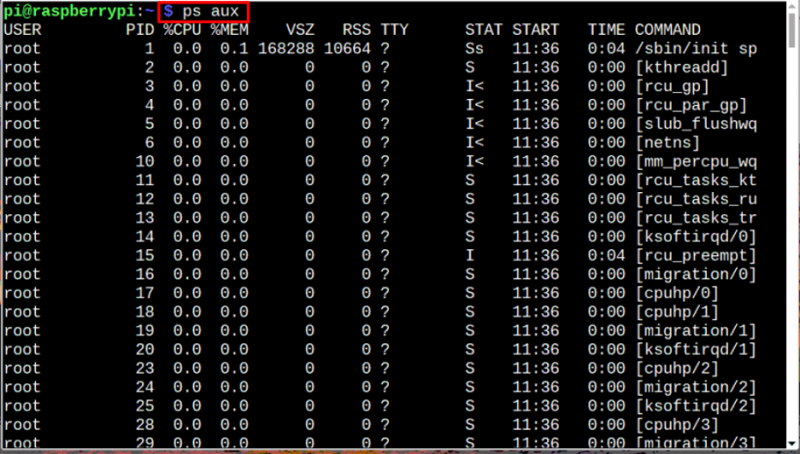
Commande 2
Si vous n'êtes pas intéressé par tous les détails et que vous souhaitez uniquement afficher la plupart des processus qui consomment de la mémoire et du processeur, vous pouvez utiliser la commande mentionnée ci-dessous pour obtenir une sortie simple avec uniquement la quantité d'utilisation de la mémoire et du processeur :
$ ps -eo pid,ppid,cmd,%mem,%cpu --sort=-%mem | diriger
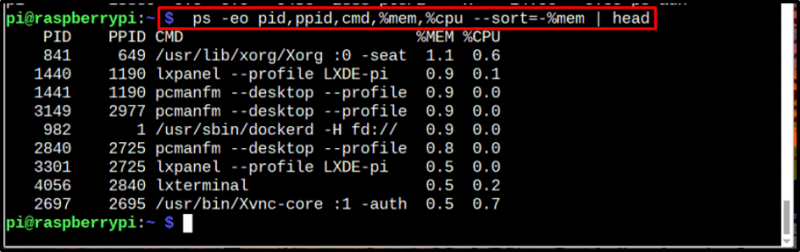
Commande 3
Enfin, si vous souhaitez afficher les processus de manière à ce qu'ils soient triés en fonction de l'utilisation de la mémoire, exécutez la commande ci-dessous :
$ ps aux --sort -%mem
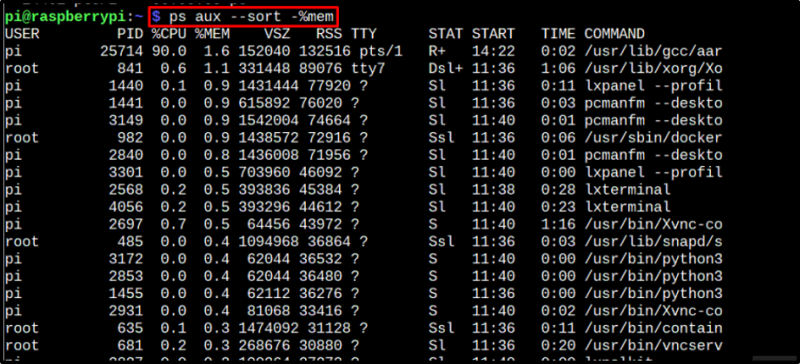
Vous pouvez également faire la même chose pour l'utilisation du processeur, il suffit de remplacer %mémoire avec %CPU dans la commande ci-dessus :
$ ps aux --sort -%cpu 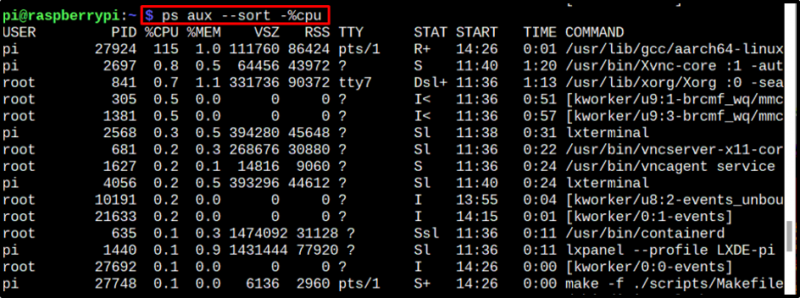
Conclusion
Trois commandes peuvent être utilisées pour afficher les principaux processus en cours d'exécution en fonction de l'utilisation maximale de la mémoire et du processeur. La syntaxe et le but de chacun sont discutés dans les lignes directrices mentionnées ci-dessus; Les utilisateurs peuvent opter pour l'un d'entre eux.